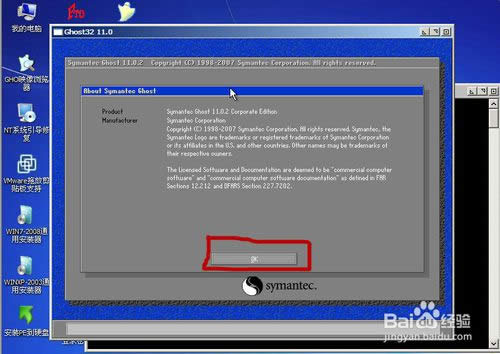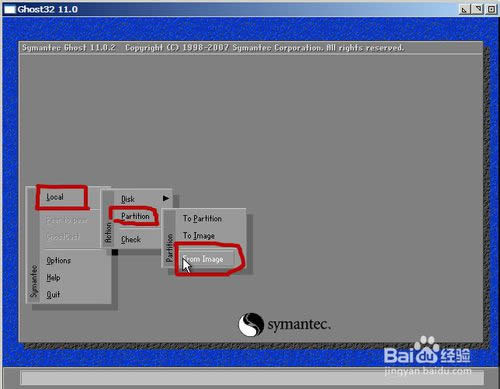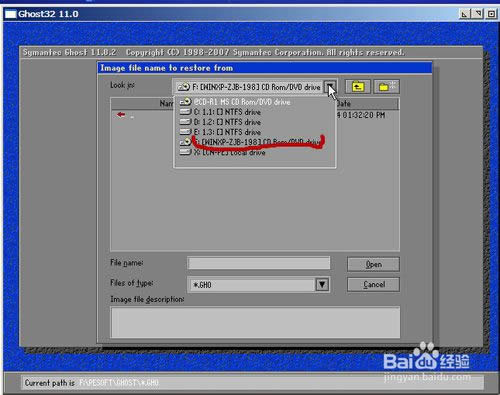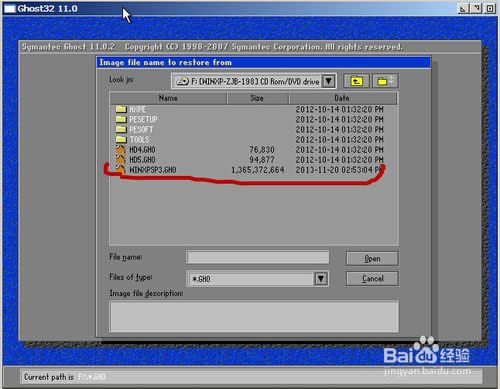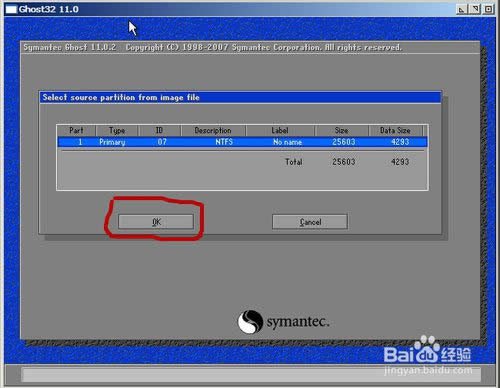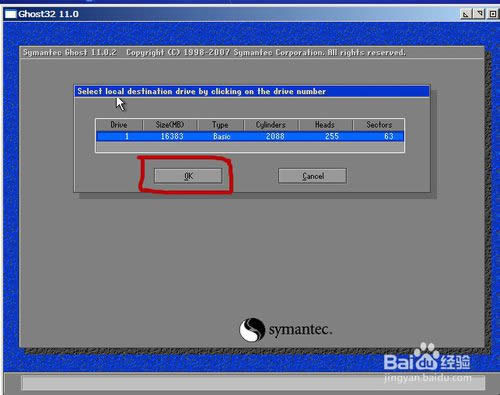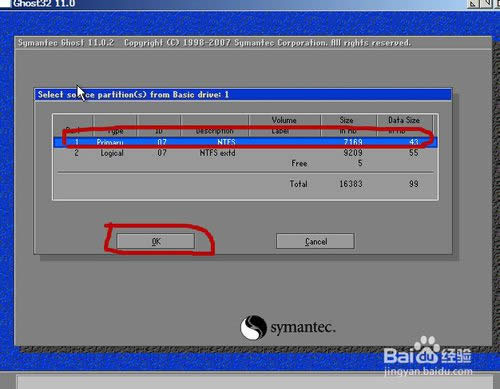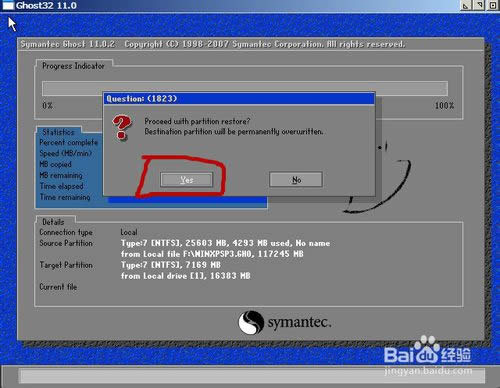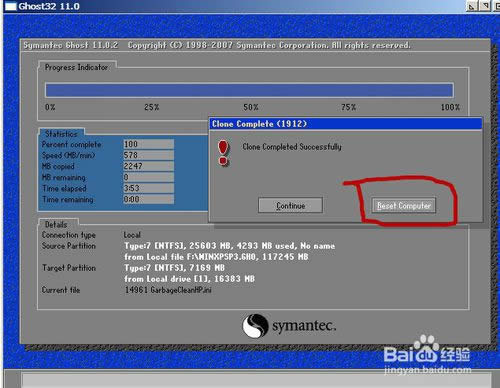最容易的重装系统(安装系统)图解图文教程(图解)
发布时间:2021-10-17 文章来源:xp下载站 浏览: 46
|
系统软件是指控制和协调计算机及外部设备,支持应用软件开发和运行的系统,是无需用户干预的各种程序的集合,主要功能是调度,监控和维护计算机系统;负责管理计算机系统中各种独立的硬件,使得它们可以协调工作。系统软件使得计算机使用者和其他软件将计算机当作一个整体而不需要顾及到底层每个硬件是如何工作的。 有网友问小编有没有关于最简单的重装系统图解教程,用系统盘安装系统可以选择windows10一键重装系统,如果是用优盘或者PE,dos下安装就需要手动GHOST安装。其实关于最简单的重装系统图解教程是非常简单的。那下面就让小编给大家介绍关于最简单的重装系统图解教程吧。 在DOS下或者PE里启动GHOST,dos下输入ghost,按回车键进去GHOST,在PE下直接打开GHOST就可以了。打开后,点击“OK”
最简单的重装系统图1 依次点击“local”——“partition”——“form image”,也可以记作“1—2—3”
最简单的重装系统图2 点击最上面的方框,选择GHO系统文件所在的盘符,
最简单的重装系统图3 单击选择GHO文件,如图所示。
最简单的重装系统图4 点“OK”
最简单的重装系统图5 接着点击"OK"
最简单的重装系统图6 选择C盘,一般最上面那个是primary类型的区,别选错盘符不然系统会装到这个盘里,里面的东西全部会丢失,点“OK”。
最简单的重装系统图7 点“yes”
最简单的重装系统图8 开始导入系统文件,完成后,点击“reset computer”电脑会重启继续安装直到整个过程完成。
最简单的重装系统图9 关于最简单的重装系统图解教程到这里就全部结束了,相信大家通过上面的最简单的重装系统图解教程对系统重装都有一定的了解吧,其实关于重装系统图解教程是非常简单的,感谢大家的观看和一直以来的支持,好了,如果想了解更多的资讯敬请关注小鱼一键重装大师官网吧。 系统软件一般是在计算机系统购买时随机携带的,也可以根据需要另行安装。 |
本文章关键词: 最容易的重装系统(安装系统)图解图文详细教程
相关文章
本类教程排行
系统热门教程
本热门系统总排行